Порою возникает потребность открыть несколько файлов (или один и тот же) в нескольких окнах Эксель одновременно. В ранних и в новейших версиях (2013 и позднее) осуществить это легко: просто запускайте документы обычным методом.
Но функционал Excel 2007—2010 не позволяет открыть несколько файлов (или один и тот же файл) в новых окнах. Если уже открыт какой-то документ в программе, то каждый следующий запускаемые документ может быть открыт только в уже открытом окне приложения. Но есть обходные пути, позволяющие открыть два и более окна в Excel одновременно.
Как открыть документы в различных окнах?
Панель задач
Использование панели задач – это один из наиболее лёгких методов открыть Эксель в разных окнах:
- Когда первый документ откроется, наведите мышь на значок Эксель, находящийся на Панели задач. Жмите на иконке правой клавишей мышки. Отобразится список, где потребуется выбрать название офисного продукта исходя из версии приложения.

Также можно кликнуть по значку приложения, зажимая Shift. Ещё один метод — наведение мышки на иконку, потом прокрутка колеса мыши. - Откроется пустой лист в новом окне. Для запуска документа перейдите в «Файл» и кликните по «Открыть».

- Перейдите в папку, где располагается требуемый документ, нажмите на него и кликните по «Открыть».

Запуск нескольких копий игр и программ
Окно «Выполнить»
Командный интерпретатор «Выполнить» также может помочь открыть сразу два окна Excel одновременно:

- используйте сочетание Win+R;
- наберите «Excel»;
- для запуска желаемого файла в новом окошке произведите те же манипуляции, что и в прежнем способе.
Открытие через Пуск
Для Windows 7 и старше можно использовать такой способ открыть нескольких окон в Excel:
- кликните по «Пуск» и потом «Все программы»;

- перейдите в «Microsoft Office» и кликните левой кнопкой по ярлыку «Microsoft Excel»;

- откроется новое окошко программы, где стандартным методом можно запустить файл;

- для запуска документа в новом окне следует два раза щёлкнуть по ярлычку Эксель на Рабочем столе. Если ярлыка нет, создайте его.
Создание выпадающего списка в Excel
Создание ярлыка в Майкрософт Эксель
Если ярлык не срабатывает, то нужно сделать специальный файл для запуска двух документов Excel одновременно:
- Запустите ПроводникWindows, если на ПК установлен Excel 2010, перейдите:
C:Program FilesMicrosoft OfficeOffice14.
Если же на компьютере Excel 2007:
C:Program FilesMicrosoft OfficeOffice12.
- Нажмите правой кнопкой на «EXCEL.EXE» (либо «EXCEL», если не включено отображение расширений). В выпавшем меню нажмите на «Создать ярлык».

- Всплывёт окошко с сообщением. Подтвердите операцию, кликнув по «Да».

Открытие ярлыка через контекстное меню
Также запуск программы можно упростить:
- необходимо создать ярлык на Рабочем столе по вышеописанной инструкции;
- щелкнуть по ярлычку правой кнопкой, нажать «Копировать» либо «Вырезать» исходя из того, что следует сделать;

- запуститьПроводник, открыть директорию: C:UsersИмя_пользователяAppDataRoamingMicrosoftWindowsSendTo;
- вместо «Имя_пользователя» следует указать имя учётной записи Windows. Этот путь скрыт, поэтому нужно включить отображение скрытых папок;

- в появившейся папке кликните по пустому месту правой кнопкой. В списке надо выбрать «Вставить»;

- откройте папку с файлом и щёлкните по нему правой кнопкой. В списке поочерёдно жмите «Отправить» и «Excel».

Изменение реестра
В ОС предусмотрена возможность произвести запуск файлов в новых окнах еще легче. В этом случае файлы станут запускаться в новом окне всегда, независимо от способа открытия, но это сопряжено с некоторым риском.
Данная манипуляция требует работы с реестром. Чтобы при появлении проблем можно было ликвидировать неполадку, сначала обязательно создайте точку восстановления.
Придерживаемся следующей инструкции:
- Нажмите «Win+R». В поле напишите «RegEdit.exe» щёлкните по «OK».

- Пройдите по пути HKEY_CLASSES_ROOTExcel.Sheet.8shellOpencommand.
- Жмите на «По умолчанию».
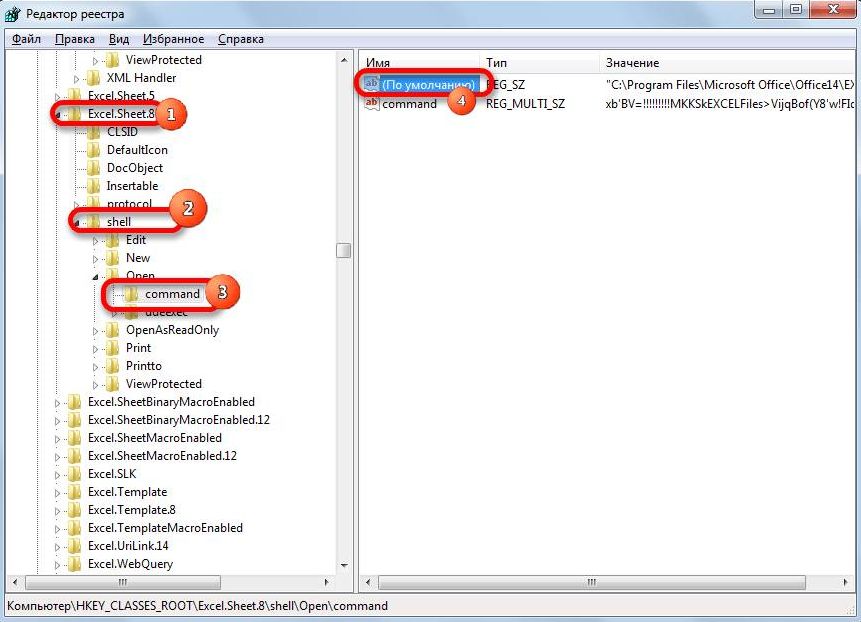
- В строчке «Значение» необходимо поменять «/dde» на «/e “%1”». Подтвердите операцию, нажав на «OK».

- В том же блоке щёлкните правой кнопкой по «command» и далее – «Переименовать». Задайте объекту произвольное имя.

- Жмите правой кнопкой на «ddeexec», далее на «Переименовать» и задайте любое имя данному объекту.
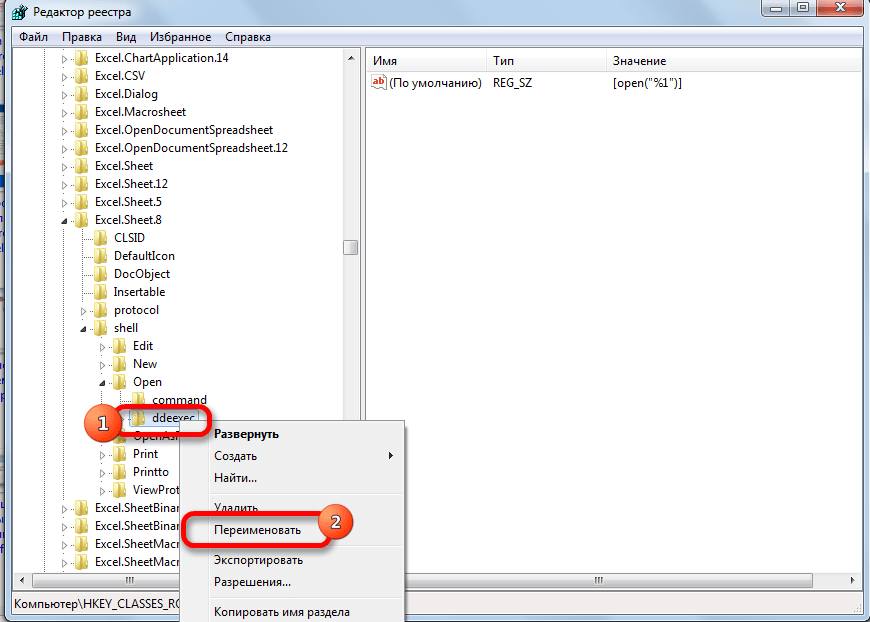
Как включить и настроить функцию автосохранения в Excel
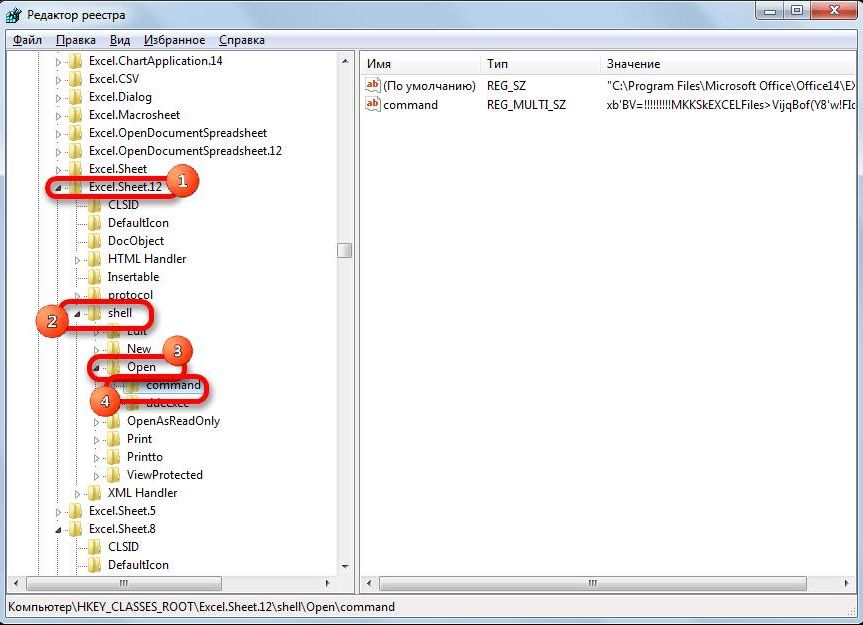
Чтобы эта операция действовала для документов «XLSX», откройте путь: HKEY_CLASSES_ROOTExcel.Sheet.12shellOpencommand.
Проделайте такие же действия с пунктами данной ветки: измените настройки пункта «По умолчанию», переименуйте пункт «command» и «ddeexec».
Теперь документы «XLSX» будут запускаться в отдельном окошке.
Настройки Экселя
Также можно изменить настройки самого приложения:
- В блоке «Файл» нажимайте на «Параметры».

- Откройте окошко опций, затем блок «Дополнительно». Отыщите группу «Общие». Установите галку рядом с «Игнорировать DDE-запросы». Щёлкните по «OK».
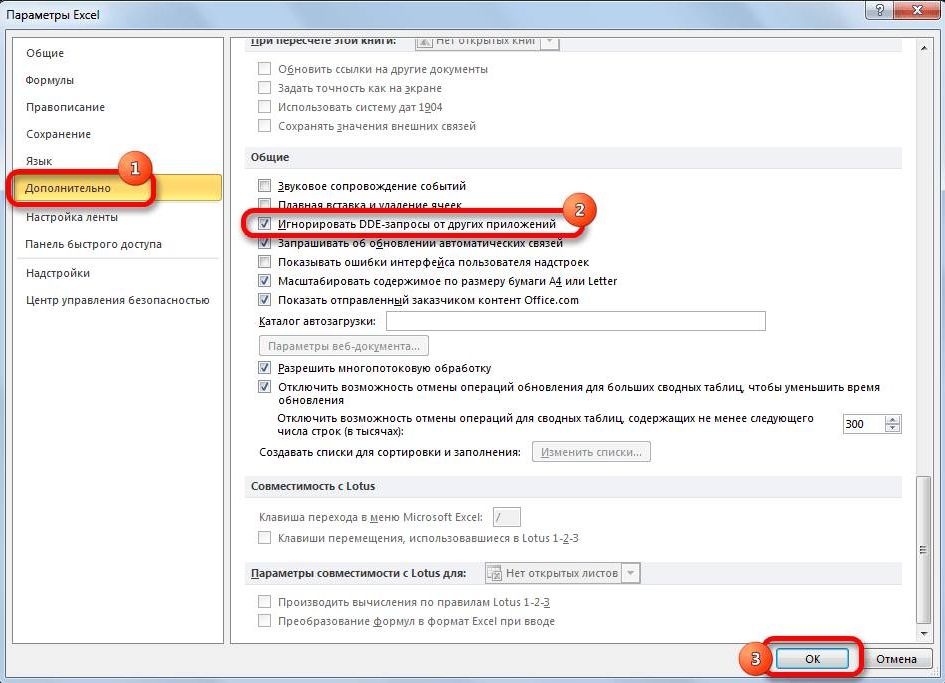
- Перед закрытием программы лучше снимать галку с опции игнорирования, т.к. иначе при последующем запуске Эксель не исключено появление проблем при открытии файлов.
В связи с этим, в определённом роде, этот метод не столь удобный, нежели вышеописанный.
Как открыть документ несколько раз одновременно?
Как правило, приложение не позволяет это осуществить. Поэтому потребуется:

- запустить файл;
- кликнуть по «Вид»;
- в опции «Окно» нажать «Новое окно».
Источник: composs.ru
Как открыть две программы одновременно на компьютере?
Можно поступить иначе: зажмите клавишу Shift и нажмите на ярлык программы на панели задач. Теперь у вас есть два окна одной программы.
Как работать с двумя окнами одновременно?
Фиксирование двух окон рядом.
Делается это достаточно просто. Захватите нужное окно и перетащите его к левой или правой стороне экрана, в какой-то момент выбранное окно зафиксируется в половину экрана. Второй вариант – нажать клавишу «Windows + левую или правую клавишу управления курсором».
Как открыть 2 окна Excel на рабочем столе?
- На вкладке Вид в группе Окно щелкните элемент Новое окно.
- На вкладке Вид в группе Окно нажмите кнопку Рядом .
- В окне каждой книги щелкните лист, который нужно сравнить.
- Чтобы прокручивать одновременно оба , на вкладке Вид нажмите кнопку Синхронная прокрутка.
Как на айфоне сделать двойной экран?
- Откройте второе приложение. Чтобы разделить ваш экран на iOS, вам нужно просто открыть второе приложение и свернуть его. .
- Откройте основное приложение. Теперь откройте основное приложение, то с которым вы желаете разделить экраны.
- Перетащите второе приложение.
Как на телефоне разделить экран?
Жмём по кнопке многозадачности (стандартный квадратик внизу экрана Android) и среди запущенных приложений выбираем одну из вкладок, которую будем использовать в режиме разделения экрана, тянем её вверх или вниз (влево или вправо, если девайс в горизонтальном положении), что сразу же запустит режим разделения экрана.
Как включить разделение экрана Xiaomi?
Включение и отключение разделения экрана на Xiaomi
Нажать на левую сенсорную кнопку для открытия меню запущенных программ. Затем на верхней половине дисплея нужно найти кнопку «Разделение экрана», нажать на нее и перетащить в верхнее поле любое из двух работающих приложений.
Как включить разделение экрана на андроид 10?
Открыв первое приложение, проведите пальцем, чтобы открыть меню «Недавние приложения». В недавнем меню нажмите на первое приложение, которое вы хотите использовать, и нажмите на значок приложения. Там вы найдете функцию разделения экрана. Нажмите на него.
Как в виндовс 10 расположить окна рядом?
Для этого откройте окна программ или одной программы, затем кликните правой кнопкой мыши внизу рабочего стола на свободном месте Панели задач. Откроется контекстное меню, в котором вы должны кликнуть по ссылке «Расположить окна каскадом», «Расположить окна стопкой», или «Расположить окна рядом».
Как одновременно открыть два окна Google Chrome?
- В одном окне нажмите на значок и удерживайте.
- Перетащите его к стрелке влево или вправо .
- Повторите эти действия для второго окна.
Источник: fcessentuki.ru
Как открыть несколько окон BlueStacks одновременно
BlueStacks помимо поддержки пользователей в установке и использовании приложений Android. Также существует множество инструментов поддержки для пользователей. Например, инструмент для одновременного открытия нескольких окон BlueStacks.
Для тех, кто играет в игры для Android на компьютерах, это довольно эффективный инструмент, когда вы можете открыть несколько окон BlueStacks для использования приложения. В каждом окне вы можете открыть игру, чтобы поиграть. Вот как открыть несколько окон BlueStacks одновременно.
- Как играть в Three Kingdoms Mobile на ПК
- Как исправить ошибку синего экрана Bluestacks при игре в игры
- Инструкция по изменению разрешения экрана Bluestacks в Windows
Инструкции по открытию нескольких окон BlueStacks одновременно на вашем компьютере
После установки BlueStacks на вашем компьютере отобразятся два значка, один главный значок откроет приложение BlueStacks. Второй значок — это BlueStacks Multi Instance Manager, щелкните по нему.

Теперь в окне диспетчера многозадачности BlueStacks нажмите Новое окно, чтобы добавить новое окно bluestacks.

Далее у вас будет два варианта: новая вкладка и новая вкладка с приложением. С помощью новой вкладки вам нужно будет настроить все с нуля, вам нужно будет настроить и войти в учетную запись в этом окне эмулятора, а затем действовать как окно, которое вы только что загрузили.
С новой вкладкой с приложением окно BlueStacks будет добавлено к приложению, которое вы скачали ранее.

После добавления нового окна BlueStacks вы можете переименовать только что добавленное окно эмулятора, щелкнув значок пера, как показано ниже. Затем напишите имя и нажмите Enter для сохранения.

Чтобы настроить конфигурацию нового окна BlueStacks, щелкните значок зазубрины после слова Start, чтобы настроить новое окно. Здесь вы можете выбрать такие параметры, как разрешение, плотность пикселей.

Раздел конфигурации предоставит вам такие настройки, как выбор режима изображения, распределение ЦП и активность ОЗУ для недавно добавленного окна BlueStacks.

Когда вы открываете окно BlueStacks, вы не можете запускать два окна одновременно, вам нужно дождаться завершения загрузки исходного окна, открыть следующее окно.

Это инструкции по открытию нескольких окон BlueStacks на компьютере одновременно, с одновременным открытием нескольких окон BlueStacks. Вы можете открыть несколько приложений одновременно или открыть несколько игр одновременно, чтобы сражаться.
Источник: snaptik.ru